Come aggiungere una diapositiva al collegamento di spegnimento in Windows 11
Aggiornato gennaio 2024: Smetti di ricevere messaggi di errore e rallenta il tuo sistema con il nostro strumento di ottimizzazione. Scaricalo ora a - > questo link
- Scaricare e installare lo strumento di riparazione qui.
- Lascia che scansioni il tuo computer.
- Lo strumento sarà quindi ripara il tuo computer.
Dopo che tutto il lavoro è stato completato sul sistema, l'utente deve eventualmente spegnere il sistema alla fine della giornata.L'utente deve farlo facendo clic sul pulsante Start, quindi facendo clic sull'icona di alimentazione nel menu di avvio e selezionando l'opzione Spegnimento da lì.Destra?
Ti starai chiedendo se c'è un altro modo per spegnere il sistema?Sì!C'è un modo creativo per spegnere il sistema usando lo Slide.Questo può essere fatto creando un collegamento sul desktop per la diapositiva al file di collegamento e bloccandolo sulla barra delle applicazioni in modo che l'utente debba fare clic su questo collegamento sulla barra delle applicazioni solo se desidera arrestare il sistema in un modo scorrevole unico.
In questo articolo, ti mostreremo come aggiungere diapositiva al collegamento di spegnimento sul desktop di Windows 11 e quindi aggiungerlo alla barra delle applicazioni per comodità.
Come aggiungere una diapositiva al collegamento di spegnimento in Windows 11
Per questo, devi prima creare un collegamento sul desktop per avviare il file eseguibile slidetoshutdown, che in realtà spegne il sistema.
Note importanti:
Ora è possibile prevenire i problemi del PC utilizzando questo strumento, come la protezione contro la perdita di file e il malware. Inoltre, è un ottimo modo per ottimizzare il computer per ottenere le massime prestazioni. Il programma risolve gli errori comuni che potrebbero verificarsi sui sistemi Windows con facilità - non c'è bisogno di ore di risoluzione dei problemi quando si ha la soluzione perfetta a portata di mano:
- Passo 1: Scarica PC Repair & Optimizer Tool (Windows 11, 10, 8, 7, XP, Vista - Certificato Microsoft Gold).
- Passaggio 2: Cliccate su "Start Scan" per trovare i problemi del registro di Windows che potrebbero causare problemi al PC.
- Passaggio 3: Fare clic su "Ripara tutto" per risolvere tutti i problemi.
Vediamo come questo può essere fatto usando i passaggi spiegati di seguito.
Passaggio 1: vai al desktop premendo contemporaneamente i tasti Windows + D.
Passaggio 2: quindi fare clic con il pulsante destro del mouse su un punto vuoto sul desktop e selezionare Nuovo > Collegamento dal menu di scelta rapida come mostrato di seguito.
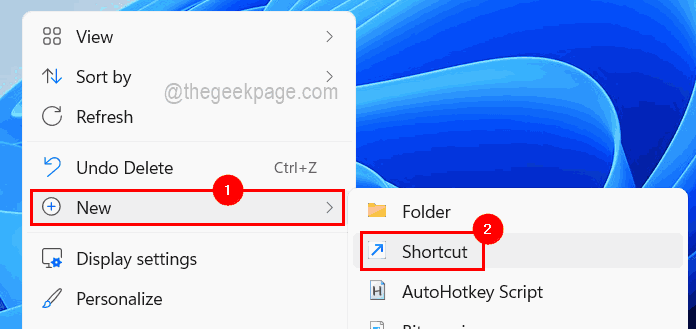
Passaggio 3: ora digita %windir%System32SlideToShutDown.exe nella casella di testo Digita la posizione dell'elemento e fai clic su Avanti.
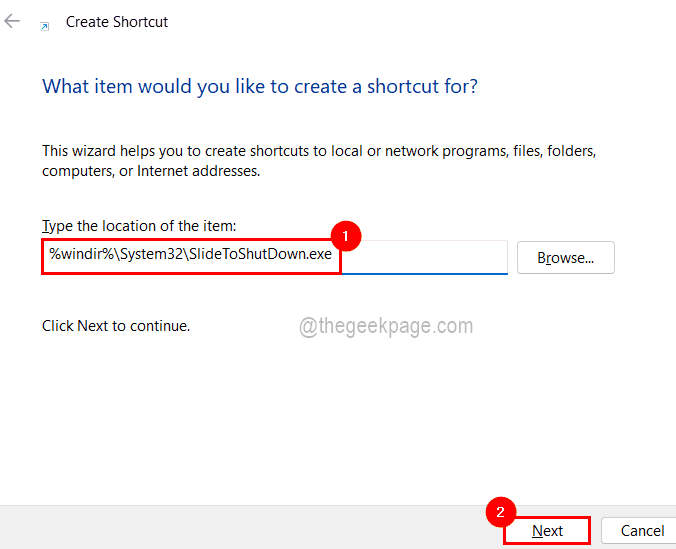
Passaggio 4: assegna un nome appropriato a questo collegamento e fai clic su Fine.
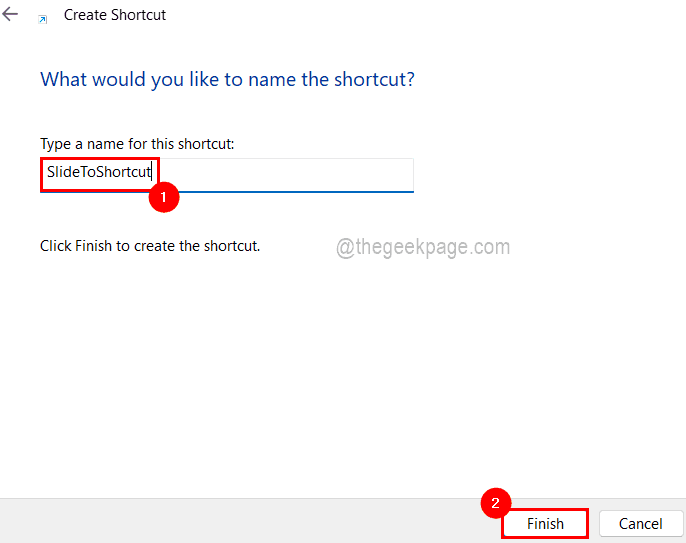
Passaggio 5: dopo aver creato correttamente il collegamento, fare clic con il pulsante destro del mouse sul collegamento e fare clic su Proprietà per aprire la finestra delle proprietà.
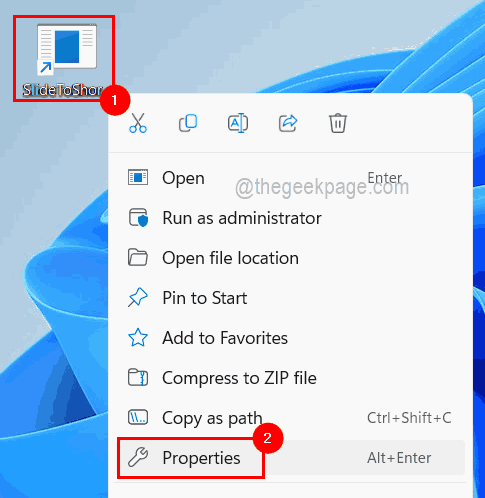
Passaggio 6: nella finestra Proprietà, fai clic sulla scheda Collegamento e quindi seleziona Cambia icona in basso come mostrato di seguito.
![]()
Passaggio 7: fare clic su OK nella finestra dell'icona di modifica per continuare.
![]()
Passaggio 8: nella finestra successiva, seleziona l'icona Spegnimento, presente nell'angolo in basso a destra dell'elenco e fai clic su OK.
![]()
Passaggio 9: ora puoi vedere che l'icona di spegnimento è apparsa nella finestra delle proprietà del collegamento.
Passaggio 10: fai clic su Applica eOK.
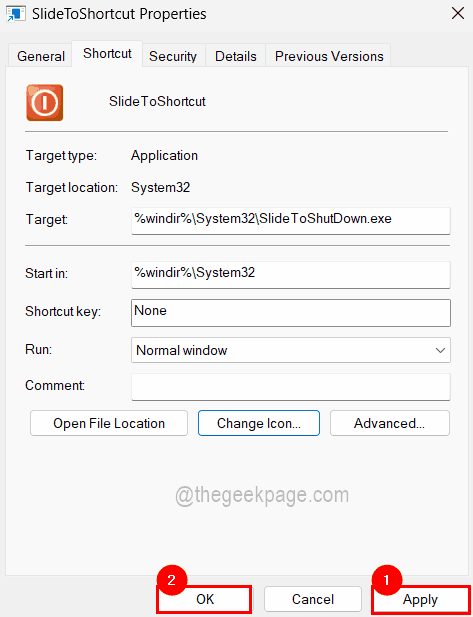
Passaggio 11: per bloccare il collegamento, vai al collegamento e fai clic con il pulsante destro del mouse su di esso e seleziona Mostra più opzioni dal menu di scelta rapida.
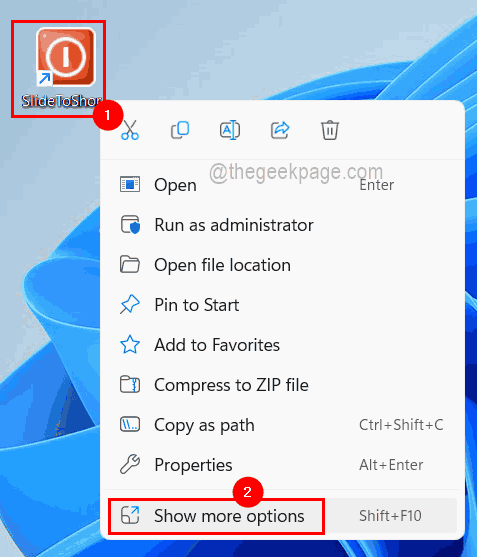
Passaggio 12: quindi dall'elenco Mostra più opzioni, fai clic sull'opzione Aggiungi alla barra delle applicazioni come mostrato nello screenshot qui sotto.
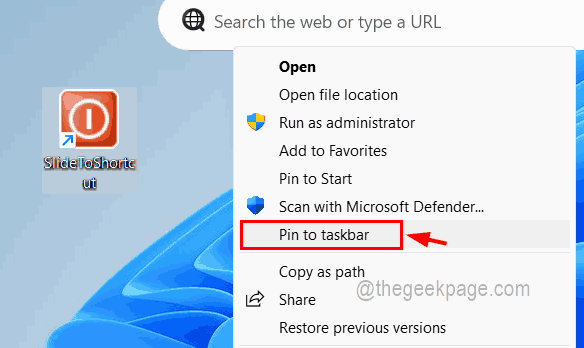
Passaggio 13: ora puoi vedere che il collegamento slidetoshutdown è bloccato sulla barra delle applicazioni e devi solo fare clic su di esso una volta per scorrere per spegnere il sistema.

Questo è tutto ragazzi!

